헝그리개발자입니다.
쇼핑몰 알리미 프로그램의 사용방법을 자세히 알려드리겠습니다.
프로그램은 아래 링크에서 다운 받으실 수 있습니다.
https://bemeal2.tistory.com/278
쇼핑몰 알리미는 품절된 상품이나 게릴라 상품이, 구매가 가능할때 알려주는 프로그램입니다.
프로그램을 처음 시작하시면, 쇼핑몰 Tab 선택 팝업이 뜹니다.
여기서 사용하실 쇼핑몰을 선택하시면, 다음부터는 선택된 쇼핑몰이 아래와 같이 상단 Tab 에 뜨게 됩니다.

화면의 구조는 크게 3개의 Tab 중첩 구조로 되어 있습니다.
- 상단의 쇼핑몰 선택 탭을 선택하면, 하단에 영역은 선택된 쇼핑몰에 관련된 내용으로 변경이 됩니다.
- 중간의 Find Setting 은 선택된 상품의 실행환경을 선택하게 되고, Browser 는 쇼핑몰을 내부 웹뷰(브라우저) 로 띄어볼 수 있고, 로그인할 수 있는 내용이 나오게 됩니다.
- 하단의 Finder 는 상품 탐색탭으로 원하는 상품을 Inverval 간격으로 찾기를 시도 하게 됩니다.
Product Manager 는 선택된 쇼핑몰의 상품을 관리하게 됩니다.
1. 쇼핑몰 상품 관리 (Product Manager)
프로그램안에 기본으로 들어있는 상품정보를 확인하고, 같은 형식으로 상품을 등록하시면 됩니다.

- 구분에는 상품/검색 또는 상품/카테고리/검색 등이 나오게 됩니다.
- 상품 : 특정 상품 1개가 구매가능 할때 알려주게 됩니다.
- 카테고리 : 특정 카테고리의 상품 리스트 안에서. 특정 조건 (찾을단어) 에 맞는 상품이 구매가능한 상품으로 조회가 될때 알려주게 됩니다.
- 검색 : 특정 키워드로 검색을 한, 상품 리스트 안에서, 특정 조건 (찾을단어) 에 맞는 상품이 구매가능한 상품으로 조회가 될때 알려주게 됩니다.
** 검색조건 입력방법 **

- 찾고자 하는 단어를 입력하면, 해당 단어가 들어있는 상품이 구매가능한 상품으로 리스트에 나오면 알려주게 됩니다.
- 단어는 대소문자를 구분하지 않지만, 공백(스페이스) 문자는 구분합니다.
- 특정 단어가 없는 경우를 찾을 경우에는 NOT 을 입력합니다. (단어 앞에 자동으로 ~ 가 붙는다)
- 여러개의 단어를 조회할때는 AND / OR 조건에 따라 찾기가 달라집니다.
- AND 조건 : 키워드1, 키워드2 가 모두 들어있는 상품을 찾습니다.
- OR 조건 : 키워드1, 키워드2 중에 하나라도 들어있는 상품을 찾습니다.
- NOT 조건은 AND 검색에서는 특정 단어가 없어야 하는 필수 조건입니다.
OR 검색에서 NOT 조건은, 특정단어가 없거나 (NOT 조건), 특정단어가 있거나 (일반조건) 입니다.
## 11번가 상품 등록 방법

상품 - 상품 조회화면에 보면, prdNo={상품코드} 가 있습니다. 이 숫자로된 상품코드를 복사해서, 쇼핑몰 알리미의 상품코드에 넣으시면 됩니다.

검색상품을 찾을때는, 11번가 검색창에 입력한 검색어를 그대로 복사해서, 상품코드에 입력합니다.
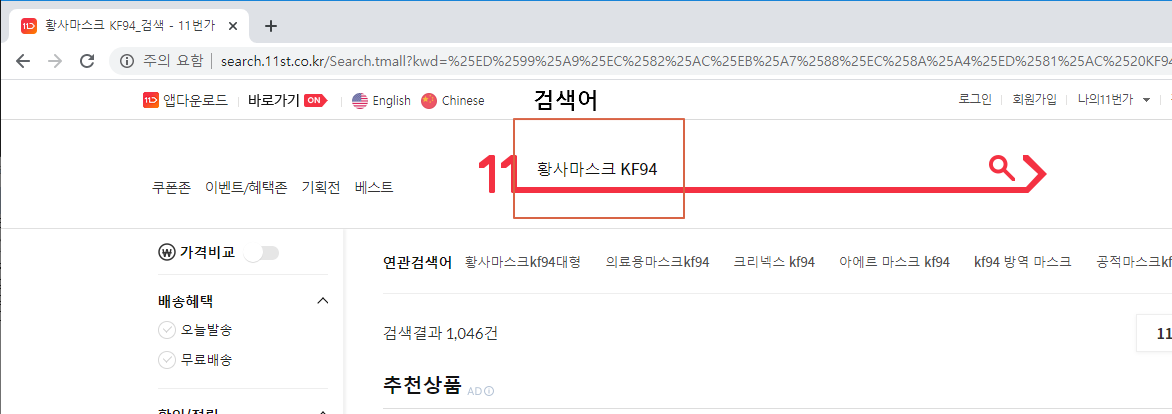
검색어를 상품코드에 입력합니다. 그리고, 찾을 단어를 입력합니다.

상품 등록이 끝나면, 파일 저장을 눌러야, 파일로 저장이 되고, Finder 탭에서 등록한 상품이 나타납니다.
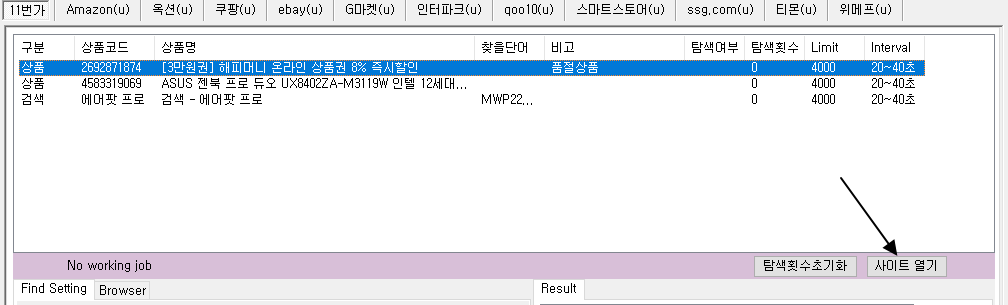
상품이 정상적으로 등록이 되었는지 확인하려면, 사이트 열기 를 눌러서, 상품페이지가 정상적으로 나오는지 확인하시면 됩니다.
## 쿠팡 상품 등록 방법
쿠팡은 상품 / 카테고리 / 검색 3가지로 구분하여, 상품을 등록하면 됩니다.
상품의 URL 뒷부분만 복사해서 넣으면 됩니다.
주소창에서, https://www.coupang.com/ 를 제외하고 나머지를 모두 복사하여 넣어줍니다.


카테고리나, 검색 일때도 마찬가지로, 카테고리로 들어가거나, 검색으로 들어간 이후, URL 뒷부분을 복사해서 넣어주면 됩니다.


## 그외 쇼핑몰 상품 등록 방법
그외의 쇼핑몰 모두, 11번가 / 쿠팡 사용법과 동일합니다.
기본으로 등록된 샘플을 참고하여 등록하시면 됩니다.
2. 쇼핑몰 상품 찾기 (Finder)
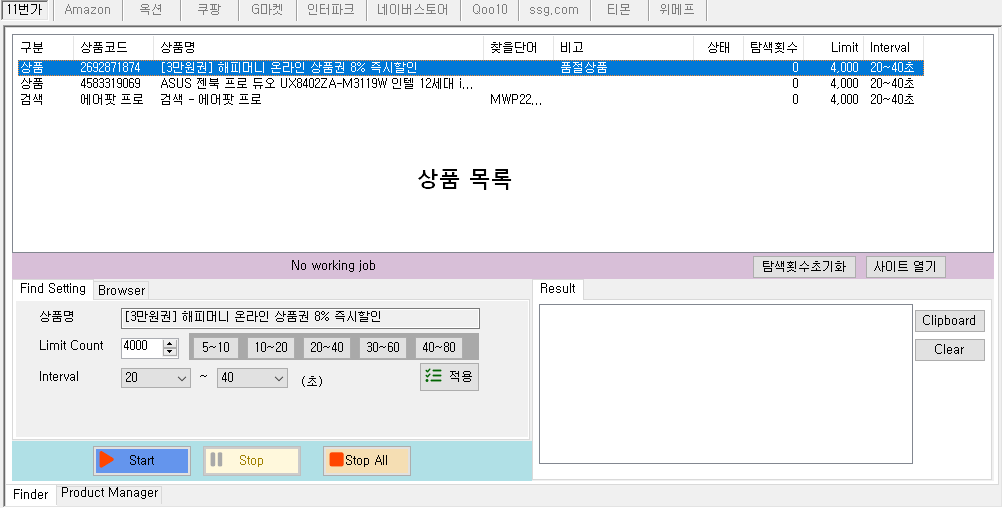
Finder 는 상품찾기 Watcher 가 상품 상태를 주시하고 있다가, 구매가 가능하면, 사용자에게 알려주는 역할을 합니다.
Product Manager 에서 등록된, 상품목록이 나옵니다. 프로그램을 시작하면, 자동으로 불러오며, Product Manager 에서 수정한 내역을 바로 보시려면, 마우스 오른쪽 버튼을 눌러주면, 새로고침 됩니다.
상품목록에서 상품을 선택하고, Start 버튼을 누르면, Watcher 가 상품을 주시하게 됩니다.
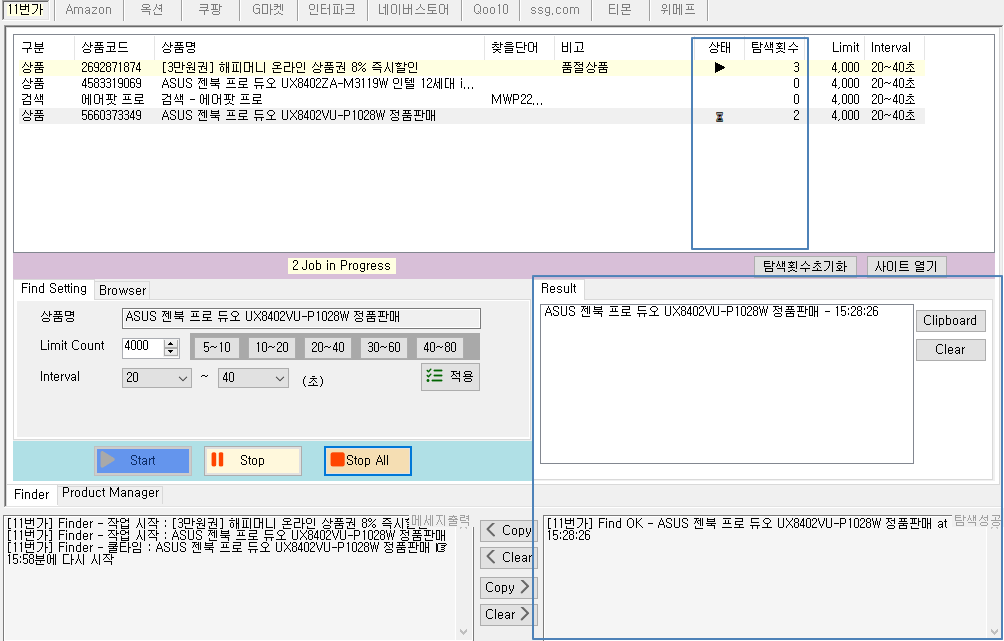
상품목록에는 상태가 ▶ 으로 바뀌고, 탐색횟수는 try 한 횟수가 나타나게 됩니다.
상품이 구매가능하다면, 찾기결과 에 내용을 출력하고, 사용자에게 구매가능하다고 알려주게 됩니다.
상품을 찾았으면, Finder (상품 Watcher) 는 종료됩니다.
(쿨타임 : 없음 - 찾기 완료후 종료된다.)
(쿨타임 : 시간 - 지정된 시간만큼 휴식후에, 상품 찾기가 재개된다.)
3. 실행 상태 Find Setting
Finder 의 Watcher 가 실행되는 조건을 설정합니다.
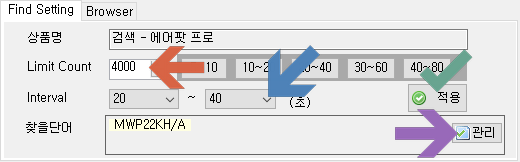
Limit Count 는 상품찾기 try 최대 횟수입니다.
즉, 4000 으로 설정하면, 탐색횟수가 4000이 될때까지 못찾으면, Finder 가 종료하게 됩니다.
Interval 은 실행 주기 입니다.
설정된 시간(20~40초) 사이의 random 값으로 Interval 이 설정되며,
상품찾기를 하고 나서, 다음번 시도까지의 delay 시간입니다.
적용을 누르면, 현재 선택한 값으로 수정이 됩니다.
Find Setting 과 Browser 설정값들은, save.dat 파일로 저장이되고, 프로그램을 다시 시작하면, 저장된 값이 기본값이 된다.
4. 브라우저 실행 / 설정 (Browser)
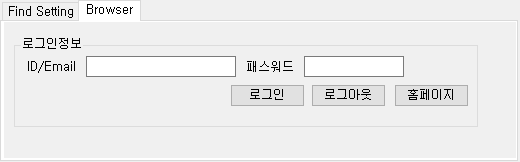
로그인정보를 입력하시고, 로그인버튼을 누르면 자동으로 로그인이 됩니다.
로그인정보를 입력하지 않고, 로그인버튼을 눌러서 수동으로 로그인 하실수도 있습니다.
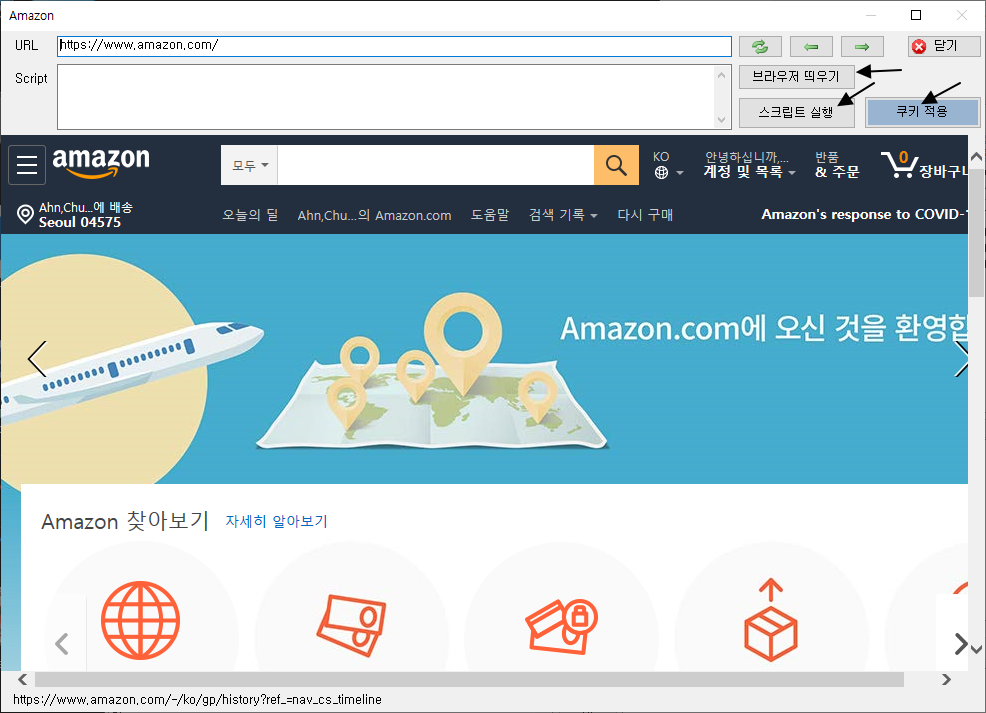
홈페이지/로그인 등을 통해 내부 웹뷰를 띄우게 되면, 위와같이 새창(form) 으로 직접 브라우저에 로그인하거나,
지역을 변경하거나, 언어, 다양한 옵션을 바꿀 수 있습니다.
이를 통해서, 로그인이 필요한 쇼핑몰, 상품, 카테고리, 국가설정, 지역설정, 배송지 설정 등등의 다양한 옵션이 필요할때,
[쿠키적용] 을 누르시면, Finder 에서 현재 설정된 브라우저의 쿠키값을 알려주게 됩니다.
따라서 Finder 는 설정된 조건으로 상품을 검색하게 됩니다.
브라우저 띄우기는 현재 보고 있는 화면을, 사용자의 웹브라우저(기본브라우저) 로 띄어줄수 있으며,
스크립트 실행은, 현재 페이지에 자바스크립트를 실행해 볼 수 있습니다.
5. 탐색 성공시 알림

- 구매가능 상품 탐색이 성공하면, Finder (상품 Watcher) 는 종료됩니다. (쿨타임 : 없음 설정시)
- Result 에는 해당 쇼핑몰의 찾기 성공한 내역이 보여지며,
- 찾기결과에는 모든 쇼핑몰의 탐색 결과가 나타나게 됩니다.
- Sound 체크가 되어 있다면, 빵빠레 소리가 스피커에서 나오게 됩니다.
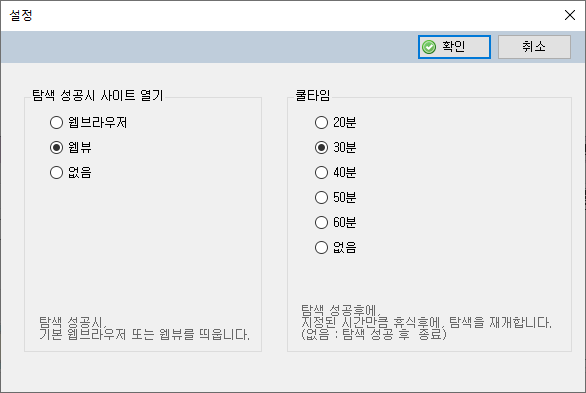
브라우저 : 탐색 성공시에 사용자의 웹뷰 또는 웹브라우저 (기본 브라우저)로, 상품페이지를 바로 띄어주게 됩니다.
쿨타임 : 탐색 성공시, 지정된 시간만큼 Watcher 가 휴식을 취하고, 탐색을 재개하게 됩니다.
(쿨타임 : 없음 일때는 탐색 성공 후 바로 Watcher 는 종료됩니다.)
Telegram / Slack / Line 전송이 선택되어 있다면, 아래와 같이 메신저 알림이 옵니다
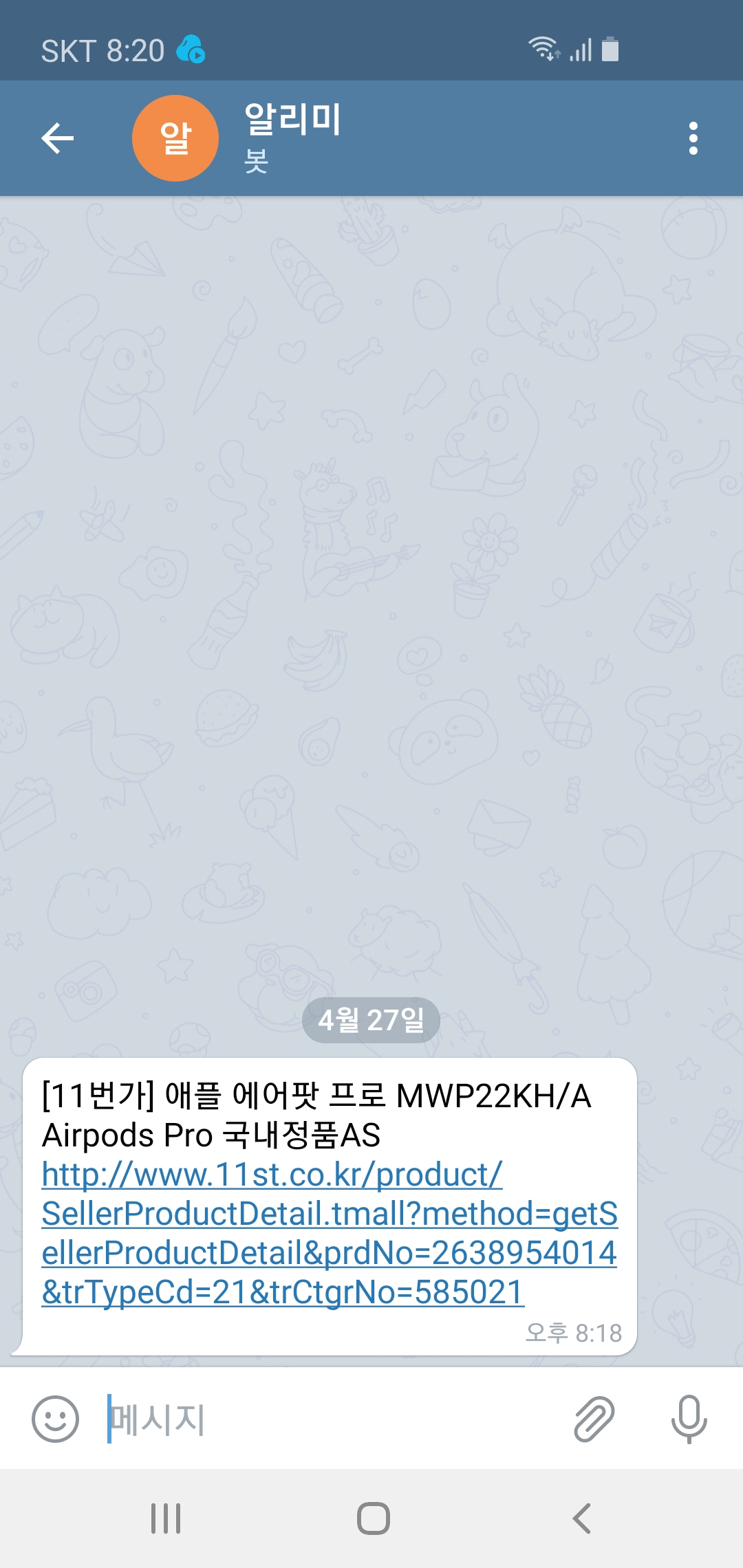
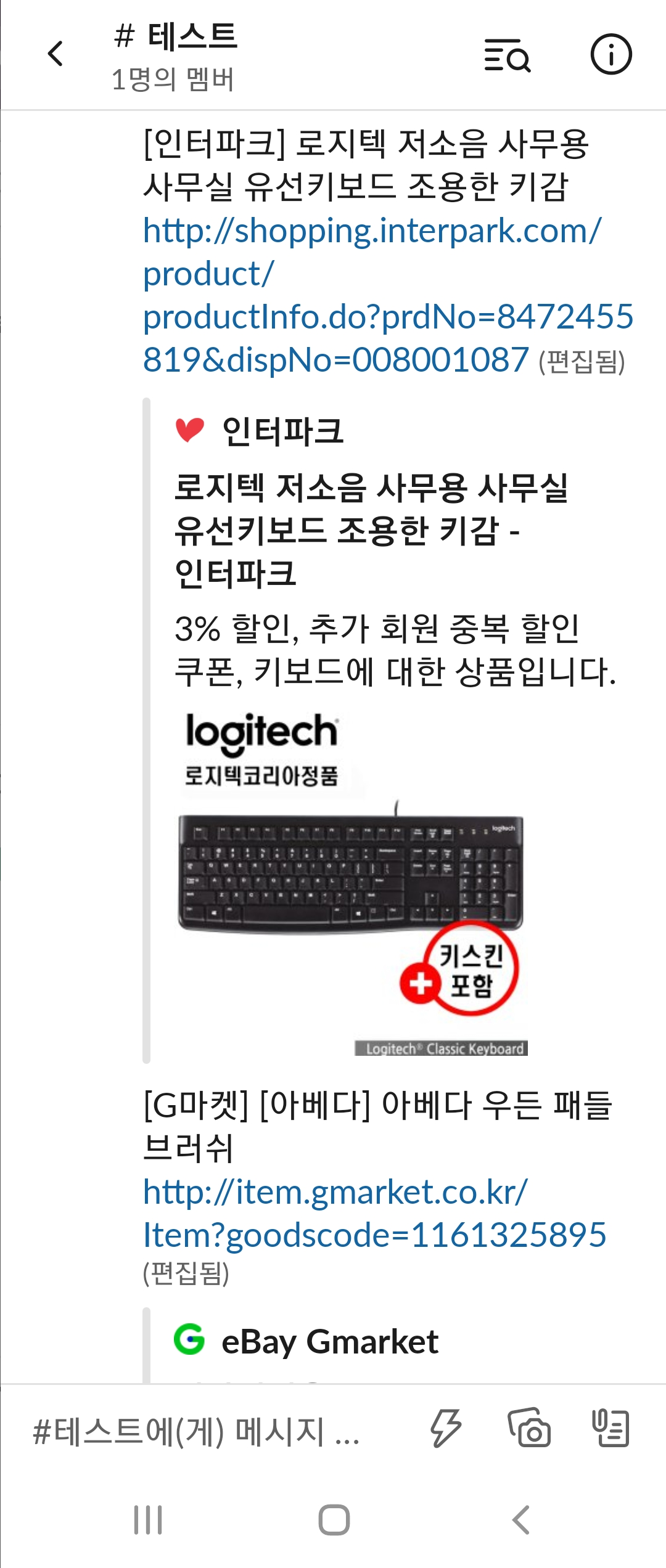
알림등록 버튼을 눌러서, 수신 정보를 입력하면 된다.
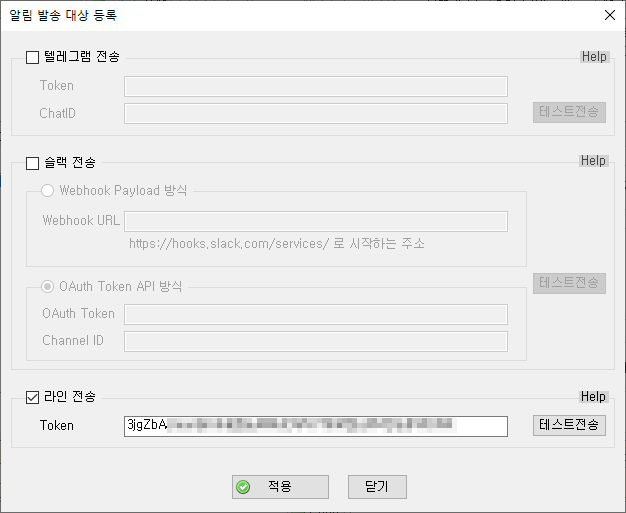
Telegram 으로 전송하려면, Token 과 ChatID 가 있어야 합니다.
Token 과 ChatID 생성 방법은 아래 링크에서 확인 가능하다.
https://bemeal2.tistory.com/277
Slack 으로 전송하려면, Webhook 방식이나, API 방식중에 편한 방법으로 하면 된다.
webhook url 이나 OAuthToken 생성 방법은 아래 링크에서 확인 가능하다.
https://bemeal2.tistory.com/311
Line 으로 전송하려면, Token 이 있어야 합니다.
Token 생성 방법은 아래 링크에서 확인 가능하다.
https://bemeal2.tistory.com/317
PS. 쇼핑몰별로 HTML 구조가 변경되면, 찾기가 안될 수 있습니다.
수시로, 구매가능한 상품/검색 으로 테스트해보시기를 요청드립니다.
'개발프로그램' 카테고리의 다른 글
| 뽐뿌 알리미 프로그램 사용방법 안내 (5) | 2020.05.01 |
|---|---|
| 뽐뿌 알리미 v2.8.1 (2024.12.23 업데이트) (22) | 2020.05.01 |
| 쇼핑몰 알리미 v3.1.4 (2025.03.19 업데이트) (37) | 2020.04.01 |
| 코멘트 추첨기 v3.5.3 (2025.03.21 업데이트) - 네이버카페, 네이버블로그, 인플루언서, 다음카페, 유튜브, 뽐뿌, 딜바다 댓글 조회 및 추첨, 엑셀저장 (93) | 2019.05.08 |
| 뽐펑이 v3.9.7 (2025.03.10 업데이트) (108) | 2019.05.07 |
